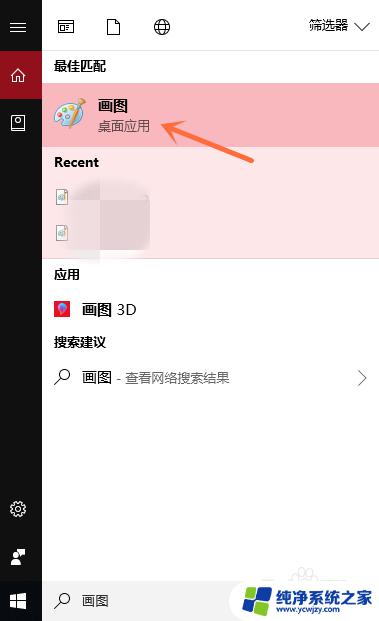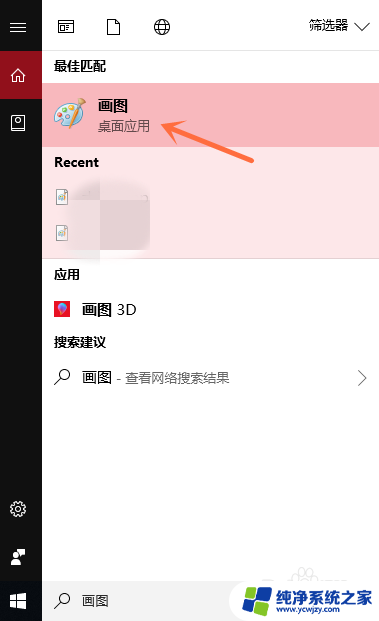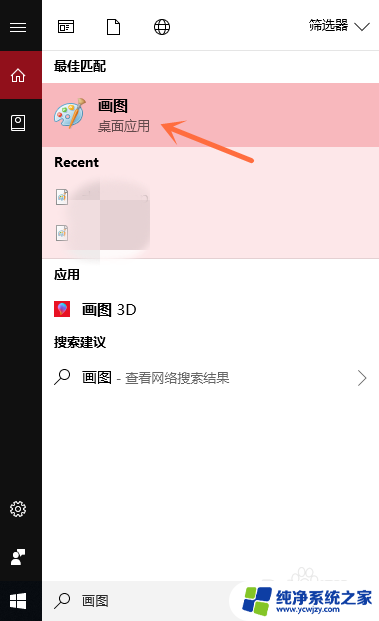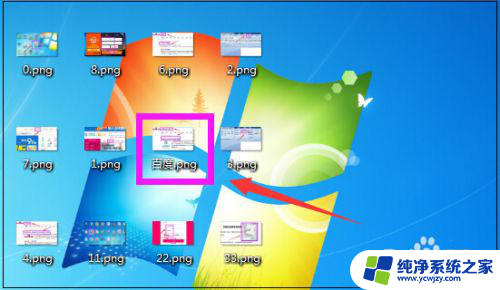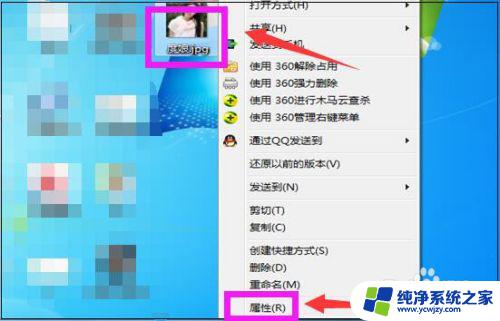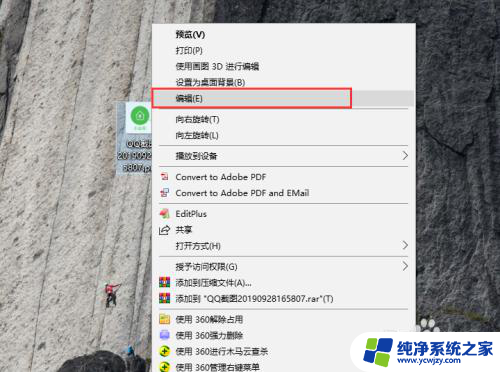电脑如何将图片转换成jpg格式 如何将图片转换成JPG格式的软件
更新时间:2023-12-30 13:49:25作者:yang
在现代社会中电脑已经成为人们生活中必不可少的工具之一,在我们使用电脑的过程中,经常会遇到需要将图片转换成JPG格式的情况。JPG格式是一种常用的图片格式,具有较小的文件大小和较高的图像质量。如何才能将图片转换成JPG格式呢?除了使用专业的软件外,我们还可以通过一些简单的方法来实现。接下来将向大家介绍一些实用的图片转换成JPG格式的软件和技巧。
方法如下:
1.在电脑上找到画图软件,并选择点击打开;
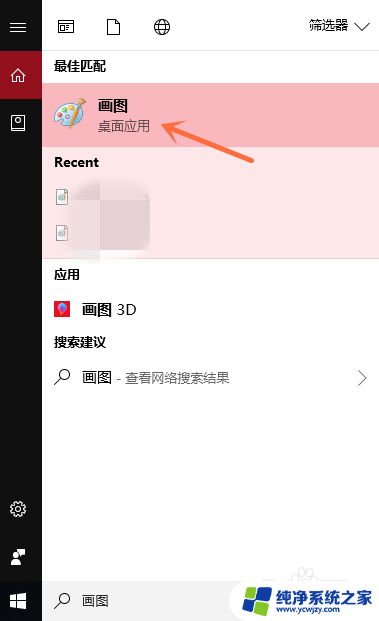
2.选择点击界面左上角的“文件”按钮;
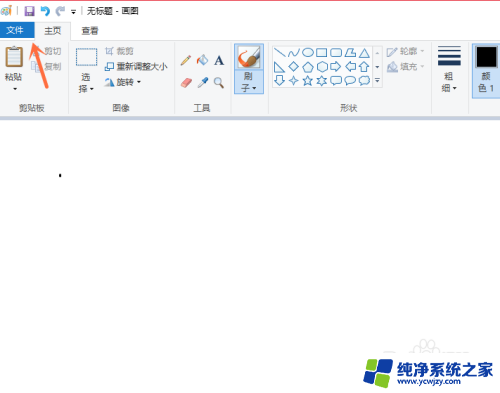
3.选择点击电脑上的图片,并点击右下角的“打开”按钮;
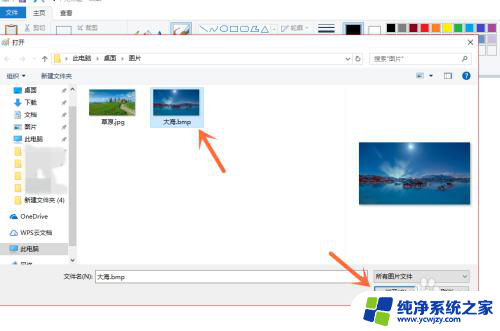
4.打开文件后,我们再点击左上角的“文件”按钮;
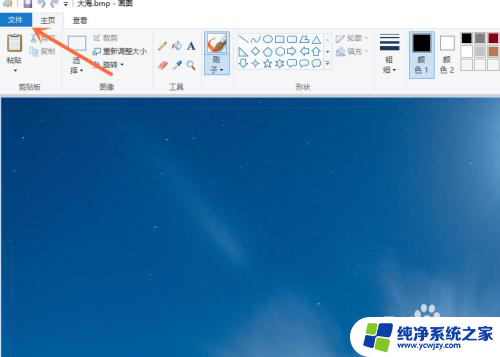
5.选择点击“另存为”选项中的“JPEG图片”按钮;
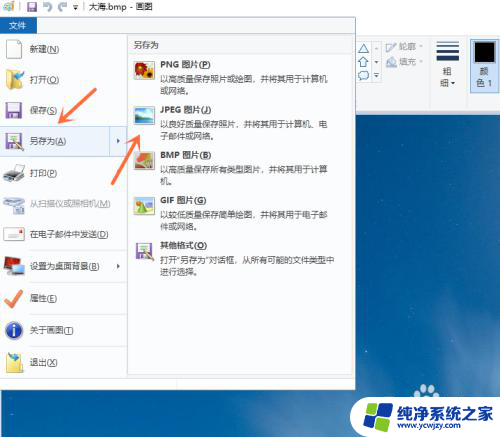
6.点击右下角的“保存”按钮,就成功保存了。
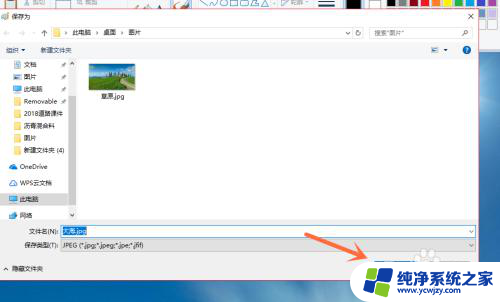

以上就是电脑如何将图片转换成jpg格式的全部内容,如果你遇到这个问题,可以按照以上方法解决,希望这能对大家有所帮助。